
MODEM FİZİKSEL BAĞLANTILARI AĞ AYARLARI
- Kutunuzun içinden çıkan güç adaptörünü, modeminizin güç girişine bağlayarak elektrik prizine takınız.
- ON/OFF (Açma-Kapatma) düğmesini açınız.
- Kutunun içerisinden çıkan telefon kablosu ile Splitter’ın modem çıkışını, modeminizin ADSL girişine bağlayınız; yalın internet, yani telefonsuz internet kullanıyor iseniz Splitter
- Telefon hattından gelen kabloyu Splitter’ın LINE girişine bağlayınız veya direkt modemin ADSL girişine takınız.
- Ethernet kablosunu, bilgisayarınızın Ethernet girişine bağlayınız. Kablosuz kurulum yapacaksanız, Ethernet kablosuna ihtiyaç duyulmayacaktır.AĞ AYARLARI
- Öncelikle modem ve bilgisayar arasına “Ethernet”(LAN) kablosu takalım. Kablosuz özelliği olan bir cihazda kurulum yapılacak ise, modem ile kablosuz özelliği olan cihaz arasında kablosuz bağlantı kuralım.
- Bilgisayınızda kullandığınız bir web tarayıcı (İnternet Explorer, Mozilla Firefox, Google Chrome vb.) açalım.
- Web tarayıcınızın adres satırına modeminiz web arayüzünün varsayılan “192.168.1.1” IP adresini yazarak Enter‘a basalım.
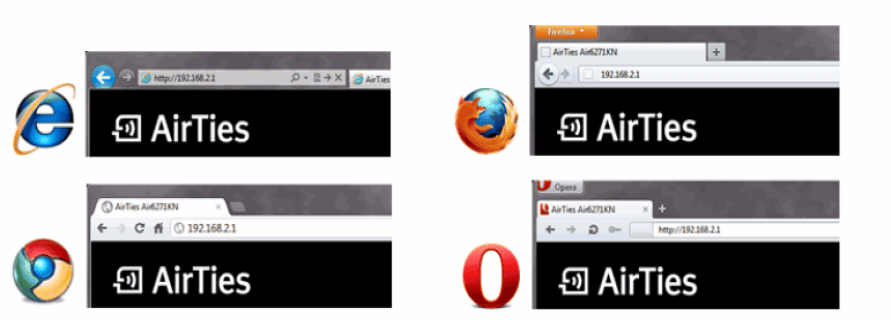 Adres satırına “192.168.2.1” yazdığınız halde web arayüze ulaşamıyorsanız;
Adres satırına “192.168.2.1” yazdığınız halde web arayüze ulaşamıyorsanız;
- Modem ile bilgisayar arasında bağlantı yoktur. Bağlantıları kontrol edelim.
- Bilgisayarınızda anti virüs, firewall, güvenlik duvarı yazılımlarının devre dışı olması gerekmektedir.
- Bağlantı yaptığınız ağın etkin olması gerekmektedir.
- İnternet Explorer ile arayüzde sol taraftaki menüler görülüyor fakat sağ tarafta sürekli “sayfa yüklenirken lütfen bekleyiniz” uyarısı alırsanız, tarayıcı “uyumluluk görünümü” ayarını değiştirelim.
- Cihazınız web arayüzünden, sürekli giriş ekranına yönlendiriyor ise, Airties Network Assistance veya Aities Utiliy programı mevcut ise kaldıralım. Proğram kaldırma işlemi bittikten sonra tekrar web arayüze giriş yapalım.
- Modem TTNET’ten alınmış ise, giriş ekranında “Kullanıcı adı” ve “Şifre” soran bir sayfa çıkar. Bu ekranda kullanıcı adı kısmına “admin”, şifre kısmına ise “ttnet” yazalım.
(Şifre değiştirildi ise değiştirilen şifre yazmalıdır.)
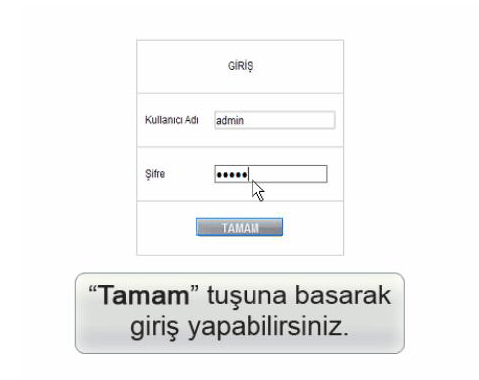 Cihazın arayüzüne giriş yapıldığında, ilk kurulumda şifre değişikliği ekranı Müşteri isterse yeni şifre belirleyip kaydedebilir ya da “Devam et” butonuna tıklayarak varsayılan şifresini değiştirmeden ilerleyebilir.
Cihazın arayüzüne giriş yapıldığında, ilk kurulumda şifre değişikliği ekranı Müşteri isterse yeni şifre belirleyip kaydedebilir ya da “Devam et” butonuna tıklayarak varsayılan şifresini değiştirmeden ilerleyebilir.
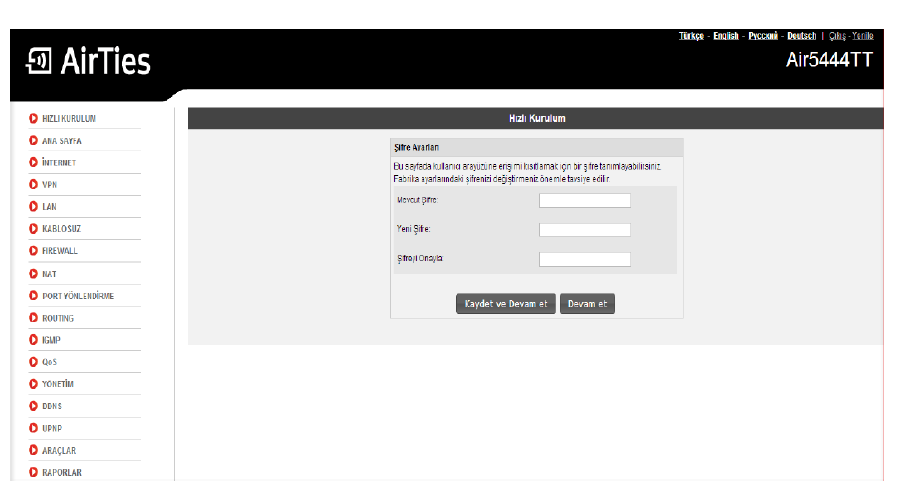 Açılan sayfada sol taraftaki menü listesinde sırasıyla “İnternet” → “İnternet Ayarları” menülerine tıklayınız.
Açılan sayfada sol taraftaki menü listesinde sırasıyla “İnternet” → “İnternet Ayarları” menülerine tıklayınız.
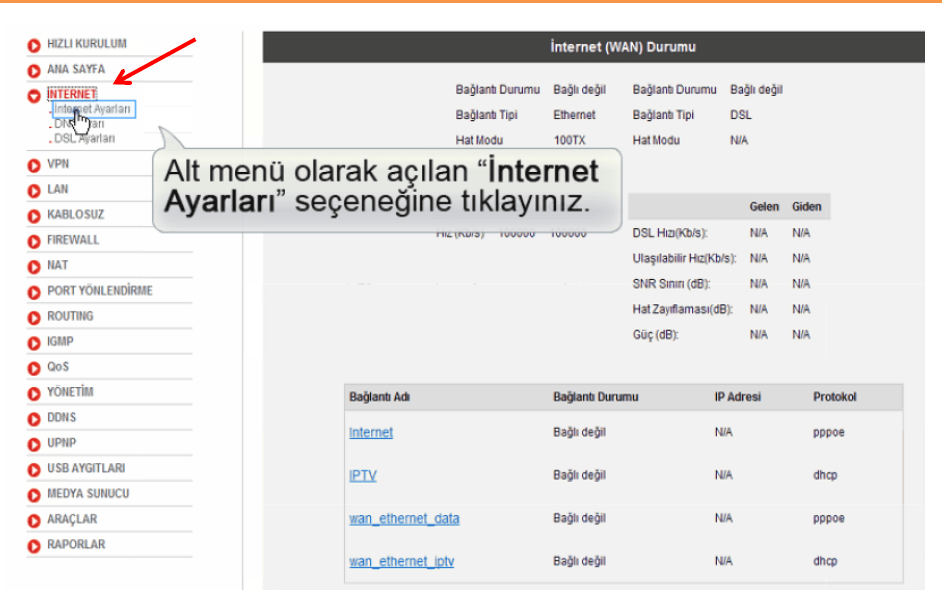 “İnternet (WAN) Ayarları” sayfası açılacaktır. Sayfa içinde “Bağlantı Adı” kısmında “İnternet” yazan seçeneğin karşısındaki “Düzenle” butonuna tıklayınız.
“İnternet (WAN) Ayarları” sayfası açılacaktır. Sayfa içinde “Bağlantı Adı” kısmında “İnternet” yazan seçeneğin karşısındaki “Düzenle” butonuna tıklayınız.
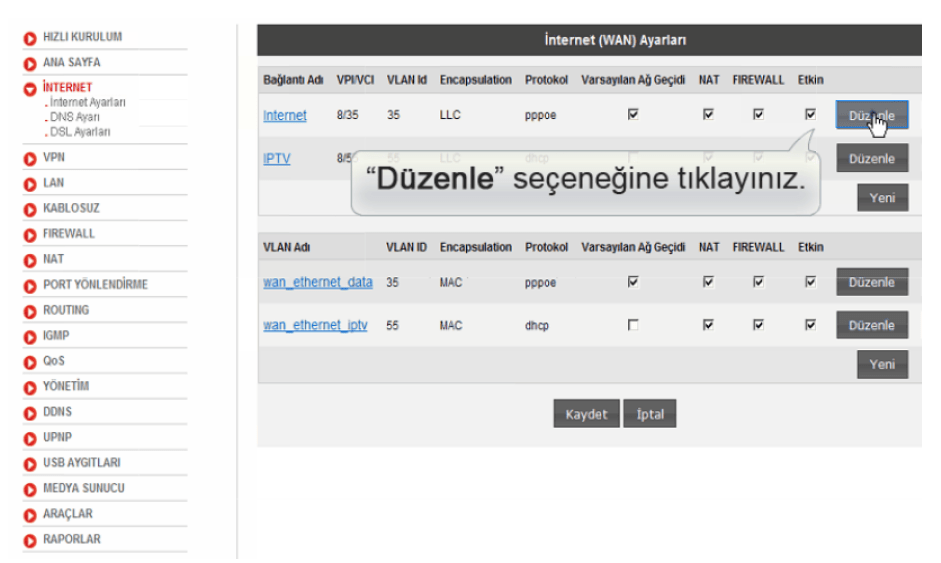 Bağlantı ayarları sayfası karşınıza gelecektir. Bu ekranda PPP ayarları ve ATM Parametreleri ayarları olacaktır.
Bağlantı ayarları sayfası karşınıza gelecektir. Bu ekranda PPP ayarları ve ATM Parametreleri ayarları olacaktır.
- PPP ayarlarında servis sağlayıcınızın verdiği kullanıcı adını ve şifreyi; ATM Parametrelerinde ise VPI = 8, VCI = 35 şeklinde girişlerini yaparak “Kaydet” butonuna tıklayınız.
KABLOSUZ BAĞLANTI AYARLARI
- Kablosuz bağlantı ayarları için, yine modem sayfasında sol taraftaki menü listesinde sırasıyla “Kablosuz” → “Kablosuz Ağ Ayarları” menülerine tıklayalım.
- Açılan sayfada “WLAN Kablosuz Ağ Etkin” seçeneğini işaretleyerek “Kaydet” butonuna tıklayalım.
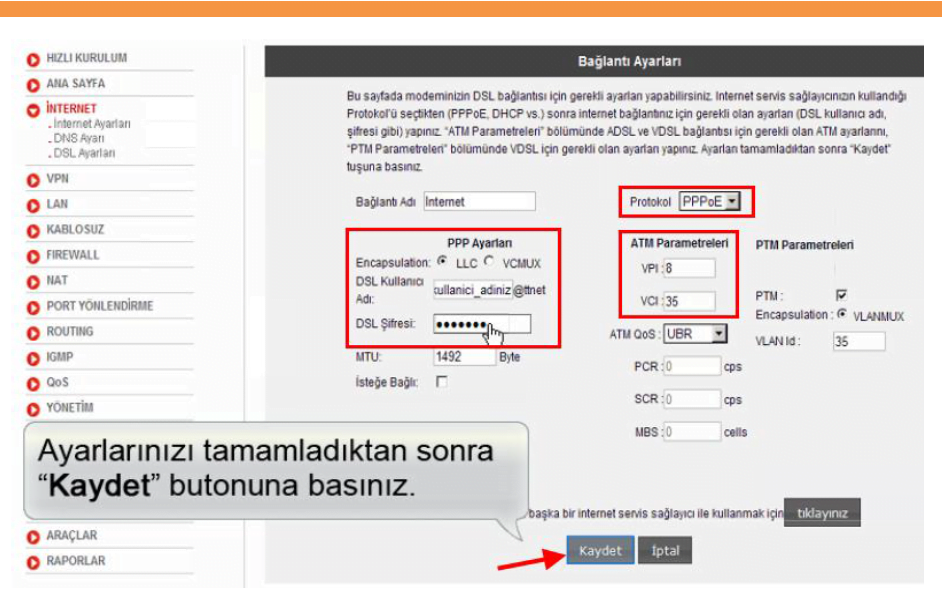 Kablosuz ağ ayarları kısmında isterseniz kablosuz ağ adınızı değiştirebilir, kablosuz mod-kanal-bant genişliği ayarlarını düzenleyebilirsiniz.
Kablosuz ağ ayarları kısmında isterseniz kablosuz ağ adınızı değiştirebilir, kablosuz mod-kanal-bant genişliği ayarlarını düzenleyebilirsiniz.
- Yine sol taraftaki menü listesinde sırasıyla “Kablosuz”–>“Kablosuz Ağ Güvenlik” menülerine tıklayarak açılan sayfada “Kablosuz Güvenlik Tipi” seçeneğini “WPA2” seçip, “Kablosuz Şifre” kısmına da en az 8 karakterden oluşan, Türkçe harf ve boşluk kablosuz ağ şifrenizi girip “Kaydet” butonuna tıklayarak kurulum ve ayarları tamamlıyoruz.
 Kablosuz ağ ayarlarını da yapılandırdı iseniz sağ üst köşeden “Çıkış” linkine tıklayarak modem web arayüzünden çıkış yapıp, internetinizi kullanabilirsiniz.
Kablosuz ağ ayarlarını da yapılandırdı iseniz sağ üst köşeden “Çıkış” linkine tıklayarak modem web arayüzünden çıkış yapıp, internetinizi kullanabilirsiniz.




























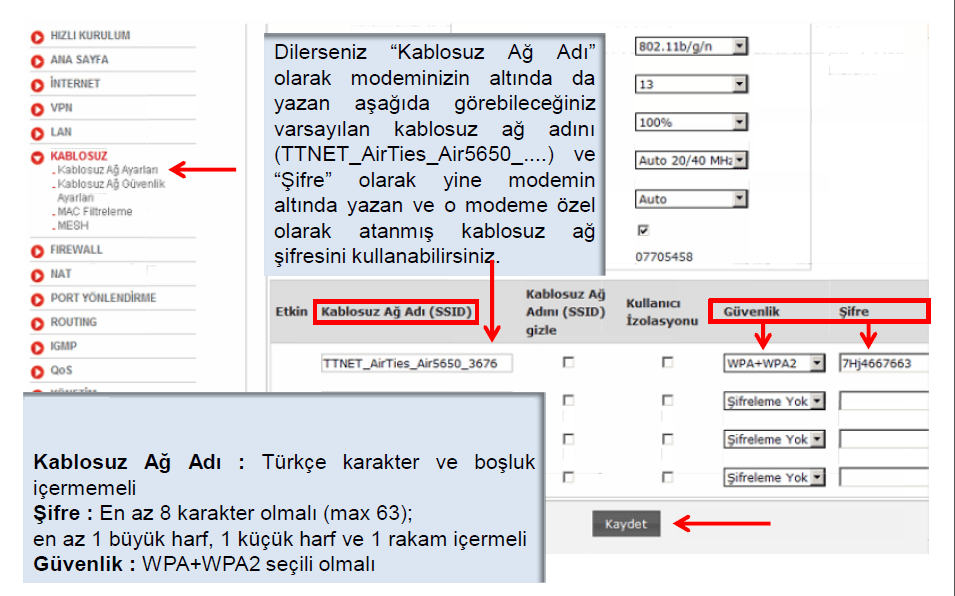
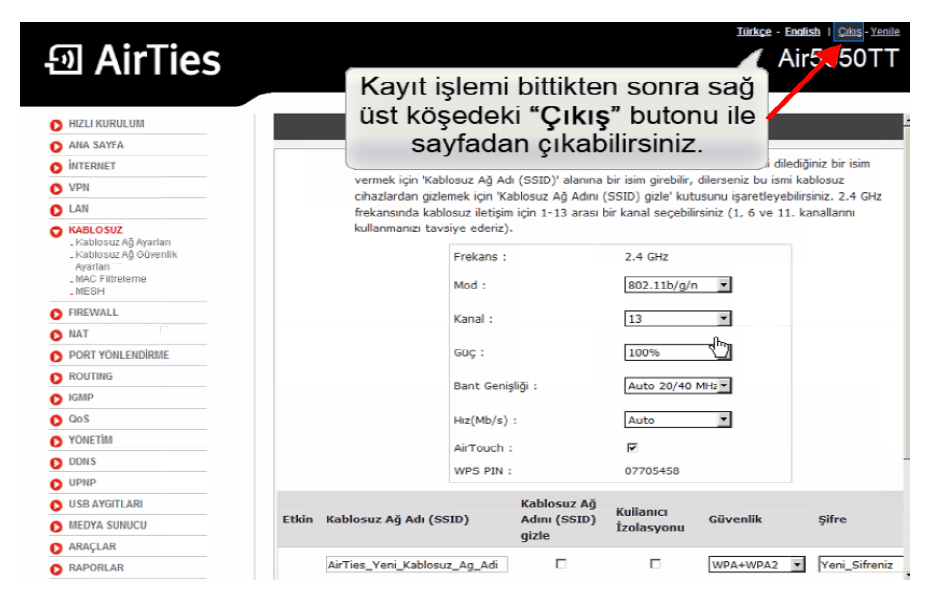














Modem ara yüzünde kablosuz bağlanan kişileri göremiyorum ağ bağlantısında yok yardım edermisiniz
Ekrem Öner Hiç bir modemde dns ışığı diye bir şey olmaz :)) Olsa olsa DSL dir o hem o hem internet ışığı yanmıyorsa büyük ihtimal ya hatlarda bakım onarım vardır yada eve giren hattın modemin dsl kısmına takılan jakında ya temassızlık vardır yada yerinden çıkmıştır yada hazır butonlu internet girişi varsa oradan çıkmıştır veya kabloda temassızlık vardır
Merhabalar modelinin DNs ve internet ışığı yanmıyor bir anda gitti konu ile ilgili ttnet i aradım internetin açık olduğunu sorunun modemin kullanıcı adını kabul etmeyip hata vermesinden kaynaklandığını söylüyorlar airties 5650v2 model i kullanıyorum airties i arayınca da telesekreter çıkıyor çıkmada kaldım yardımcı olur musunuz ?
Merhaba yazılarınızı okudum fakat benim sorunumu çözmeme yardımcı olmadı rica etsem destek veririmsiniz.
Bütün kabloları ve bağlantıları yaptım ama Vodafone netten Türk net e geçiş yaptığımdanmı bilemiyorum bir türlü arayüzdeki kullanıcı adını ve şifresini bulamıyorum. Resetlemeyide denedim olmadı. Modemin arkasındaki ad ve şifreyide yazdım olmuyor. Yardımcı olursanız sevinirim